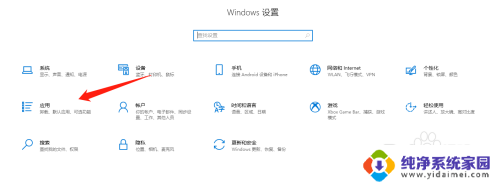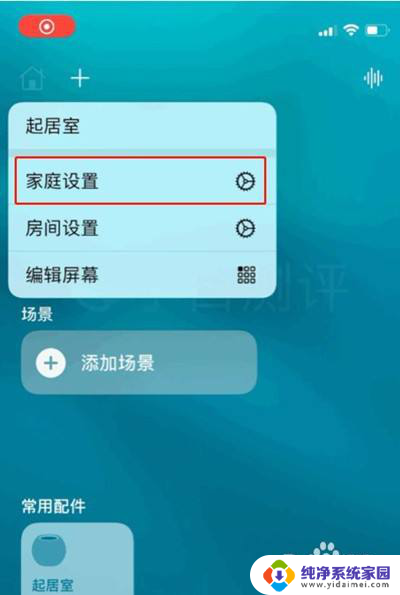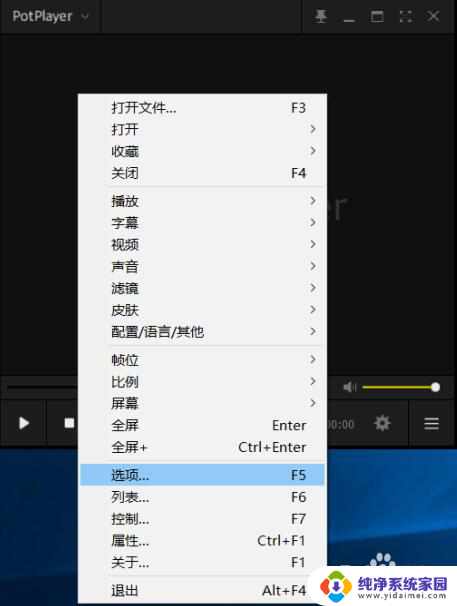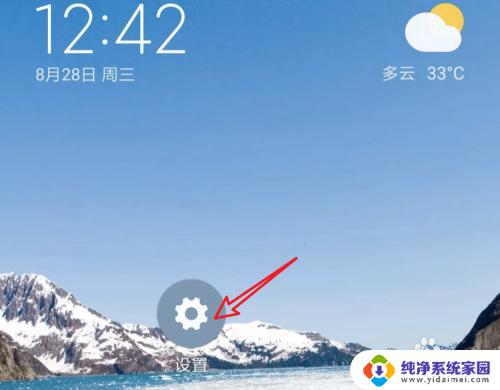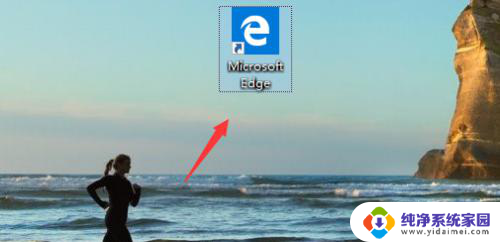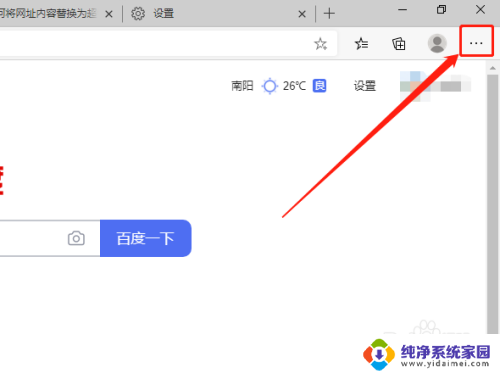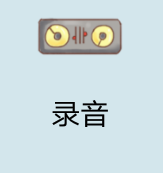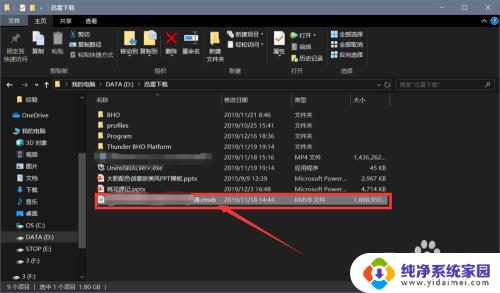怎么设置电脑播放器为默认播放器 电脑默认播放器设置方法
更新时间:2024-04-25 15:58:01作者:jiang
在日常使用电脑的过程中,我们经常需要播放各种音频和视频文件,为了更方便地打开这些文件,我们可以将某一款播放器设置为默认播放器。设置默认播放器可以让我们避免每次打开文件时都要选择播放器的烦恼,让播放体验更加流畅和便捷。接下来我们就来看看如何设置电脑的默认播放器。
方法如下:
1.首先我们为了设置电脑默认播放器,我们需要打开我们的电脑。进入电脑桌面,点击桌面左下角的开始按钮,然后在弹出的窗口中点击设置按钮。


2.然后我们需要做的是,在windows设置界面。我们找到位于中间第二排做左边的应用菜单并点击即可哦。
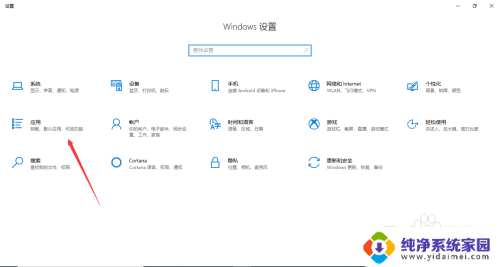
3.之后我们需要做的是,在系统应用设置界面,找到位于最左边那一列的默认应用菜单项并点击即可哦。
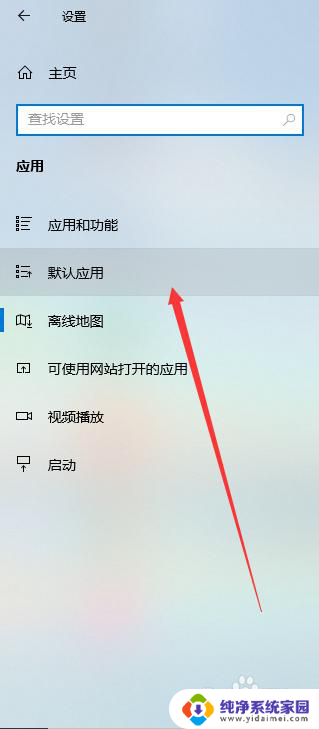
4.最后我们需要做的是,在系统默认应用设置界面。我们下拉菜单,找到默认视频播放器,点击那个以前的默认视频播放器,在弹出的窗口中,我们选中我们要设置为新的默认视频播放器的那个应用即可。
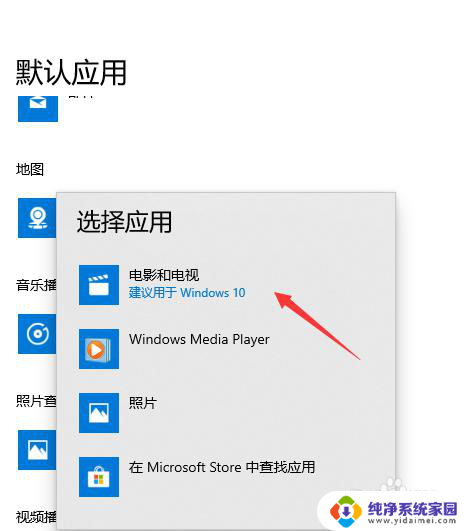
以上就是如何将计算机播放器设置为默认播放器的全部内容,有需要的用户可以按照以上步骤进行操作,希望对大家有所帮助。